
Webkonferenz technische Voraussetzungen
Um eine Webkonferenz mit „BigBlueButton“ unter https://gymnasium-oberpfalz.de/bbb durchzuführen braucht man:
- einen möglichst stabilen Internetzugang
- einen beliebigen Browser (chromebasierte Webbrowser funktionieren besonders gut bei der Bildschirmfreigabe.)
- Mikrofon und Lautsprecher (integriert in z.B. Laptop, wenn möglich ein Headset)
- einen Moderatoren-Account (ging am 14.04.2020 an die Fortbildungskoordinatoren*Innen der Schulen)
Einfache Durchführung einer Webkonferenz in drei Schritten
(mit wenigen Teilnehmern)
1. Vorbereitung der Konferenz
Denken Sie sich einen Namen für einen Raum aus in der Art:https://gymnasium-oberpfalz.de/bbb/[selbstgewählter Raumname]
Hinweis: Der Raumname sollte möglichst so gewählt werden, dass keine Überschneidungen mit anderen Anwender stattfinden können. Er darf die Zeichen ?, &, :, ‚, \“, %, # nicht enthalten.
Beispiel: https://gymnasium-oberpfalz.de/bbb/jmfmathe5awaa (SchuleFachKlasseLehrkraftkürzel)
2. Einladen der Teilnehmer
Übermitteln Sie die URL des Raumes: z. B. https://gymnasium-oberpfalz.de/bbb/jmfmathe5awaa und den Termin mit Uhrzeit an die Teilnehmer
3. Durchführung der Videokonferenz:
Nach Aufruf der URL des Raumes (z. B. https://gymnasium-oberpfalz.de/bbb/jmfmathe5awaa), muss der Teilnehmer warten, bis der Moderator in den Raum kommt, und wird dann automatisch in die Konferenz weitergeleitet. Er wird aufgefordert einen Anzeigenamen eingeben.
Als Moderator rufen Sie ebenfalls die URL auf und klicken auf „Ich bin der Organisator“. Darauf werden Sie aufgefordert die Zugangsdaten (wie oben erwähnt) und danach einen Anzeigenamen einzugeben. Zusätzlich können Sie optional einen Zugangsschlüssel vergeben, den die Teilnehmer beim Betreten eingeben müssen. Sie haben nun Moderatorenwerkzeuge wie Stummschalten einzelner oder aller Teilnehmer und die Bildschirmfreigabe.
Materialien und Feedback
Probieren Sie gerne zunächst mit Kollegen oder auch im privaten Kreis unseren neuen Konferenzserver aus und teilen Sie uns Ihre Erfahrungen mit (Kontakt: Wolfgang Plank (iBdB@mb-gym-oberpfalz.de) oder Andreas Wagner (mBdB@mb-gym-oberpfalz.de).
Im folgenden ausführlichen Tutorial (Schritt für Schritt Anleitung), das nach einer Vorlage unseres Kollege Thomas Nörpel erstellt wurde, finden sie weitere Hinweise zu den erweiterten Möglichkeiten von BigBlueButton.
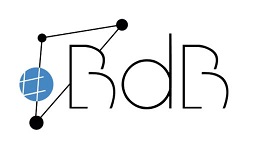



Hallo,
habe von BBB am Samstag im Dradio gehört und jetzt heute gleich ausprobiert:
War mit dem Firefox angemeldet mit: Ubuntu Rechner als Moderator, Win10 als Nutzer und auch mit dem Smartphone als weiteren Nutzer.
Hat sehr gut funktioniert!
Gratuliere zu diesem System 🙂
Viele grüße,
Andreas Schnellbögl (GN Neutraubling)